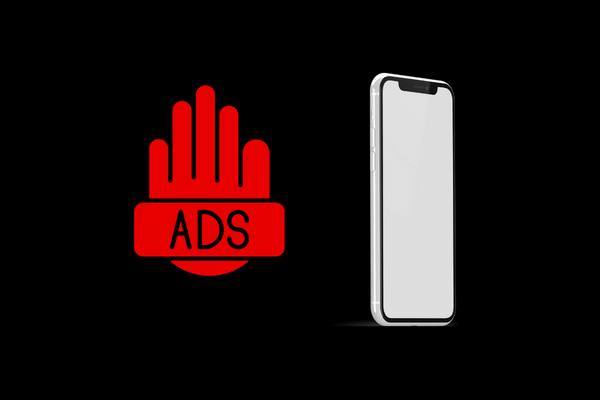هناك الكثير من الألعاب المتاحة لأجهزة الايفون و إذا جربت يومًا ألعابًا مجانية مثل لعبة Crowd City أو لعبة Helix Jump على جهاز الايفون الخاص بك ، فلا بد أنك لاحظت العدد الهائل من الإعلانات التي تظهر أمامك و تدمر تجربتك في اللعب.
يعتبر وجود الإعلانات في الألعاب المجانية أمر مهم لأنها تتيح للمطورين كسب المال.
و مع ذلك فإن بعض الألعاب تفرط في وضع الإعلانات بدافع الجشع لذلك سنقدم لك اليوم أدوات و طرق لمنع اعلانات الالعاب للايفون.
طرق لايقاف و منع اعلانات الالعاب للايفون
على الرغم من أن ابل لا تقدم مانع إعلانات مدمج للسماح لك بحظر الإعلانات على جهازك بالكامل ، إلا أن هناك طرقًا متعددة للسيطرة على الإعلانات والنوافذ المنبثقة.
نظرًا لوجود طرق مجانية ومدفوعة ، يمكنك اختيار الخيارات المفضلة حسب احتياجاتك.
استخدم Adguard DNS لمنع اعلانات الالعاب للايفون
أسهل طريقة لمنع اعلانات الالعاب للايفون هي استخدام تطبيق Adguard DNS.
تم إنشاء هذا التطبيق بغرض حظر الإعلانات لذلك يمكنه حظر الإعلانات في كل لعبة تقريبًا.
لقد تم تجربة تطبيق Adguard DNS مع ألعاب مجانية مثل Crowd City و Helix Jump و غيرها من الألعاب التي عادةً ما تعرض الكثير من الإعلانات و بالفعل قام تطبيق Adguard DNS بحظر جميع الإعلانات في هذه الالعاب.
إليك شرح كيفية استخدامه :
ملاحظة : هذه الطريقة تعمل على كل من iOS 15 و iOS 16 ، و إذا قمت بتثبيت iOS 16 على جهاز الايفون الخاص بك ، فيمكنك استخدام هذه الطريقة بشكل موثوق لمنع الإعلانات في ألعابك.
على جهاز الايفون الخاص بك ، افتح متصفح سفاري و توجه إلى موقع Adguard DNS من هنا ، ثم انقر فوق “Method 2”.
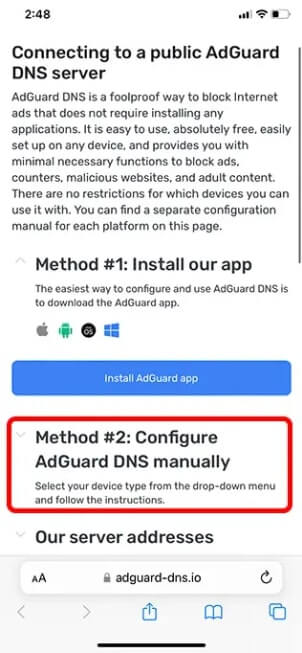
انقر على “iOS” لتوسيع خيارات iOS.
قم باختيار”Default server” ، ثم انقر فوق “Download Profile”.
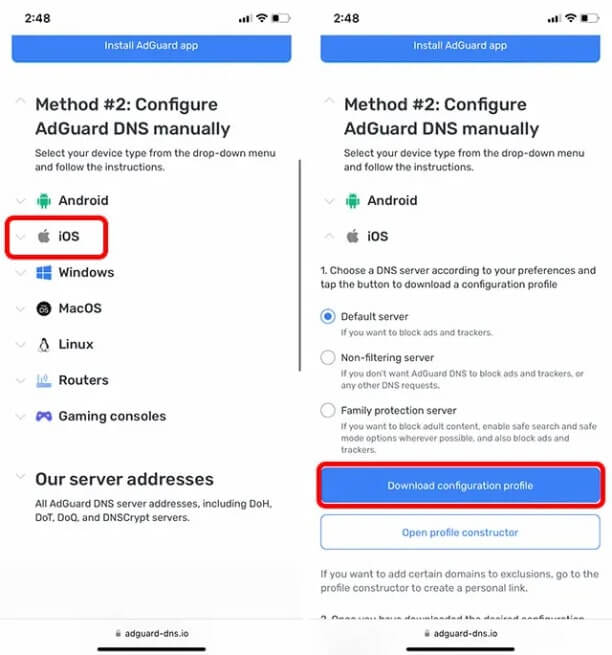
بمجرد أن يتم تحميل الملف ، افتح الإعدادات و انقر على الاشعار الذي يقول “تم تنزيل الملف الشخصي”.
اضغط على “تثبيت” و اتبع التعليمات التي تظهر على الشاشة لتثبيت الملف على الايفون.
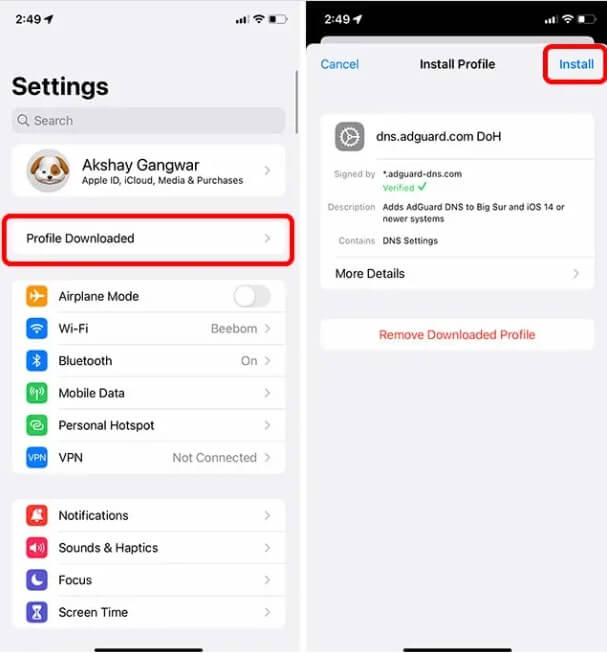
بمجرد تثبيت الملف يجب أن يكون Adguard DNS نشطًا على جهاز الايفون الخاص بك و مع ذلك إذا لم يتم تنشيطه ، أو إذا كنت تريد فقط التحقق مما إذا كان قد تم تنشيطه أم لا فاتبع الخطوات التالية :
انتقل إلى الإعدادات Settings -> ثم عام General -> ثم الى VPN و DNS وإدارة الأجهزة.
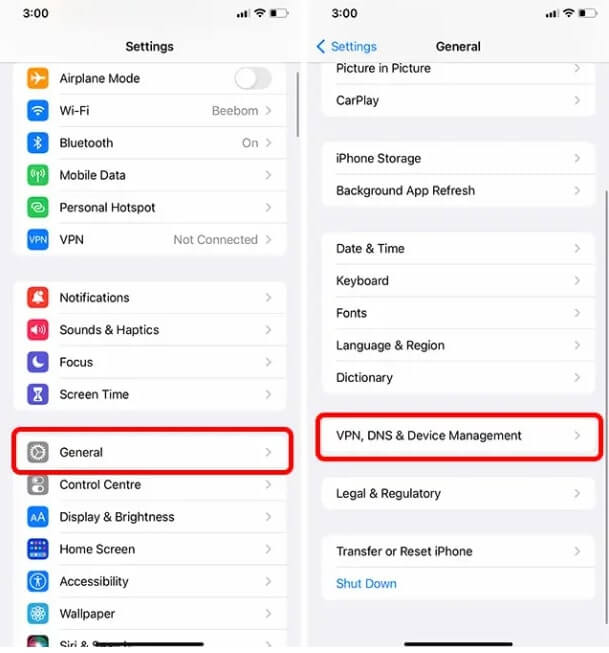
انقر على “DNS” ثم قم باختيار “dns.adguard.com DoH” باعتباره DNS المفضل.
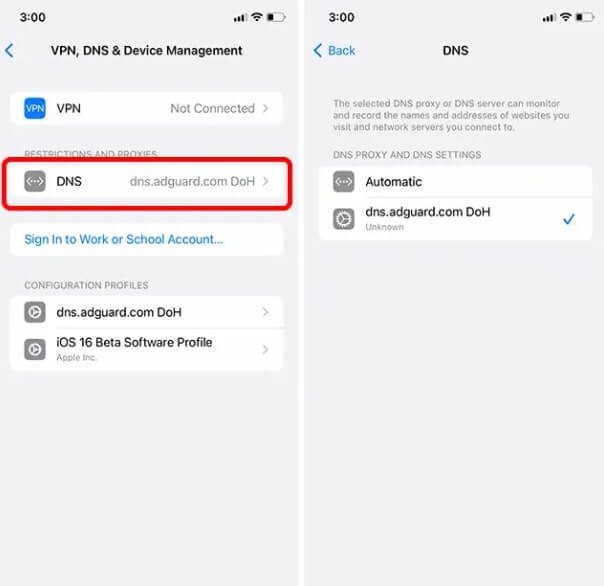
نصيحة مهمة : إذا كنت ترغب في العودة إلى استخدام DNS العادي بدلاً من Adguard ، فما عليك سوى التوجه إلى إعدادات DNS على جهاز الايفون الخاص بك ثم قم باختيار “تلقائي Automatic”.
طرق أخرى لمحاولة منع الإعلانات
تعمل الطريقة التي ذكرناها أعلاه بشكل جيد تمامًا و تحظر جميع الإعلانات في كل لعبة ، و إذا كنت تبحث عن بعض الطرق الأخرى لمحاولة منع اعلانات الالعاب للايفون ، فسوف نقدم لك فيما يلي بعض أفضل الطرق البديلة لحظر الإعلانات في ألعاب الايفون :
استخدم وضع الطيران لحظر الإعلانات على الفور
لطالما كان وضع الطيران أداة فعالة جدًا لحظر الإعلانات في الألعاب على الايفون و الايباد ، نظرًا لأن معظم الإعلانات تستخدم اتصالاً بالإنترنت لعرض الإعلانات فيمكنك حظرها بسهولة بمجرد تشغيل وضع الطيران.
قم بتشغيل وضع الطيران بدون الحاجة الى زر الصفحة الرئيسية :
- اسحب لأسفل من الزاوية العلوية اليمنى من الشاشة للوصول إلى مركز التحكم.
- الآن ، اضغط على أيقونة الطائرة لتشغيلها.
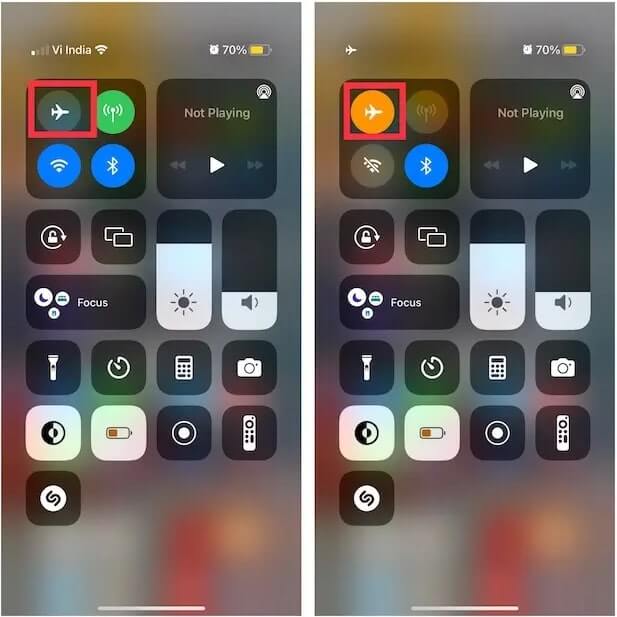
كيفية تشغيل وضع الطيران باستخدام زر الصفحة الرئيسية :
- اسحب لأعلى من الحافة السفلية للشاشة لإظهار مركز التحكم.
- بعد ذلك ، انقر فوق رمز الطائرة لتشغيله.
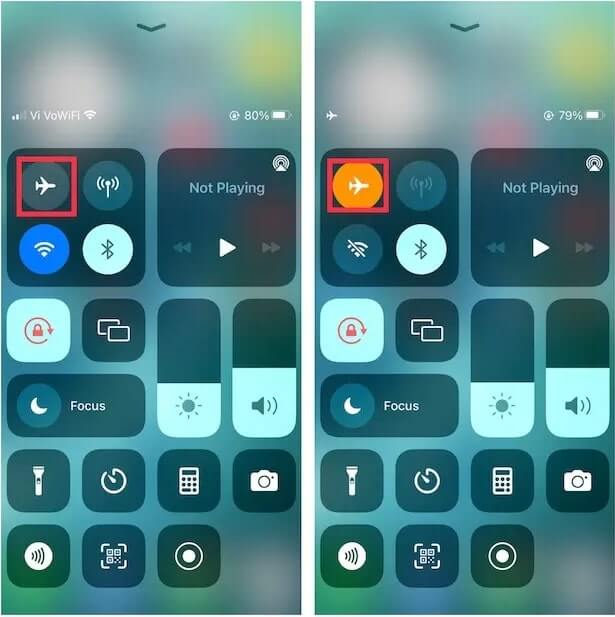
عند تنشيط وضع الطيران تصبح أيقونات الشبكة الخلوية و شبكة Wi-Fi باللون الرمادي و مع ذلك على عكس رمز الخلوي ، يمكن تشغيل رمز Wi-Fi حتى عندما يكون وضع الطائرة نشطًا.
مع عدم وجود اتصال بالإنترنت على جهاز الايفون لن تظهر الإعلانات في ألعابك.
لذا ، انطلق و قم بلعب ألعابك المفضلة براحة البال مع العلم أن الإعلانات العشوائية لن تشتت انتباهك.
في بعض الحالات قد ترى مساحات فارغة للإعلانات.
ضع في اعتبارك أنه ليست كل الألعاب مصممة للعمل في وضع عدم اتصال بالانترنت و يمكن أن يكون هناك العديد من الميزات التي قد لا تعمل عندما يكون جهازك غير متصل بالإنترنت.
قم بإيقاف تشغيل بيانات الجوال و الواي فاي
هناك طريقة سهلة أخرى لمنع اعلانات الالعاب للايفون و هي تعطيل الشبكة الخلوية و شبكة الواي فاي من تطبيق الإعدادات.
- افتح تطبيق الإعدادات على الايفون.
- الآن ، انتقل إلى إعدادات Wi-Fi و Cellular ثم قم بإيقاف تشغيل الزر.

مع تعطيل الاتصال بالإنترنت لن تظهر الإعلانات في ألعاب الايفون و بالتالي يمكنك ممارسة ألعابك المفضلة دون أي انقطاع.
قم بإيقاف تشغيل بيانات الجوال لألعاب معينة
يسمح لك iOS بإدارة وصول التطبيقات إلى بيانات الجوال و بالتالي ، يمكنك السماح أو عدم السماح لتطبيقات معينة بالوصول إلى الانترنت.
بدلاً من تعطيل اتصال الإنترنت تمامًا على جهازك بالكامل ، فإنه يوفر لك المرونة المطلوبة لوضع تطبيقات أو ألعاب معينة فقط في وضع عدم الاتصال بالانترنت.
يمكنك استخدام هذه الميزة بالذات لمنع اعلانات الالعاب للايفون :
- افتح تطبيق الإعدادات على الايفون ثم قم باختيار Mobile / Cellular.
- الآن ، قم بالتمرير لأسفل للعثور على اللعبة التي تريد منع الإعلانات فيها ثم قم بإيقاف تشغيل الزر المجاور لها.
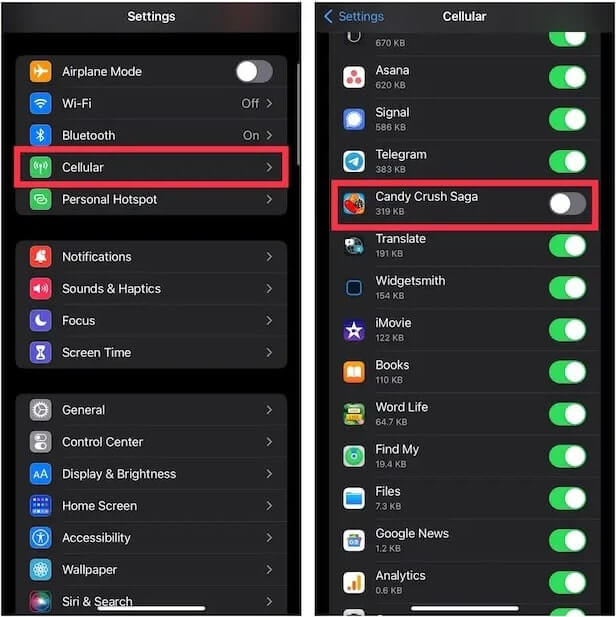
استخدم أداة Luna Adblocker لمنع اعلانات الالعاب للايفون
في حين أن متجر التطبيقات مليء بالعديد من أدوات حظر الإعلانات الا أنه تم تصميمها تقريبًا لمتصفح سفاري Safari.
على الرغم من وجود بعض أدوات adblckers التي تدعي حظر الإعلانات عبر التطبيقات و الألعاب على الايفون إلا أنها لا ترقى إلى مستوى التوقعات ، لذلك يجب أن تكون شديد الحرص على اختيار التطبيق المناسب.
لقد وجدنا أن تطبيق Luna يعد خيار جيد.
ضع في اعتبارك أن تثبيت أداة Luna adblocker مختلف قليلاً لأنه لا يوفر تطبيقًا كاملاً ، ستحتاج إلى تثبيت ملف تعريف VPN لحظر الإعلانات من Luna عبر Safari و من ثم عمل توثيق.
أولاً ، افتح متصفح سفاري على الايفون ثم توجه إلى هذا الرابط ، ضع في اعتبارك أن عملية التثبيت يجب أن تتم في سفاري Safari فقط لذلك تأكد من فتح الرابط في هذا المتصفح.
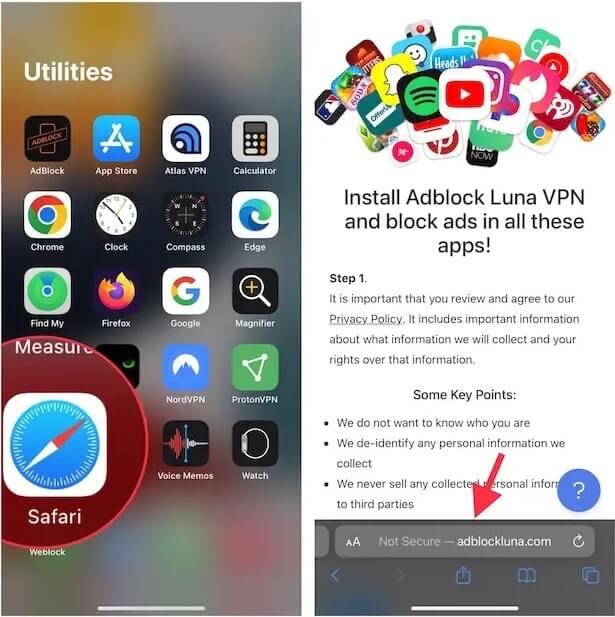
الآن ، سيُطلب منك إدخال تاريخ ميلادك ثم قم بالنقر فوق الزر التالي : Adblocking VPN Profile.
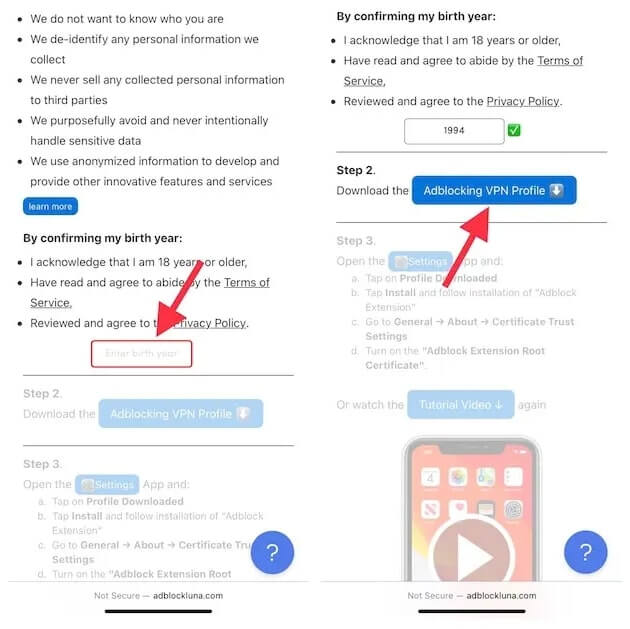
بعد ذلك ، افتح تطبيق “الإعدادات Settings ” على جهازك و انقر على “Profile Downloaded” الذي يظهر أسفل ملفك الشخصي الخاص بك مباشرةً.
لاحظ أنه إذا كان هناك بالفعل أكثر من تنبيه في قائمة الإعدادات ، فستحتاج إلى النقر فوق المزيد لجهاز iPhone / iPad والضغط على Profile Downloaded.
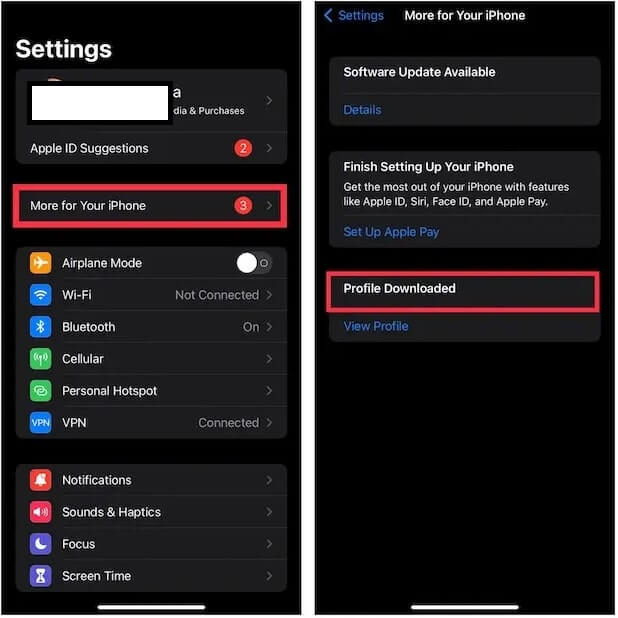
بعد ذلك ، انقر فوق “تثبيت Install” في الزاوية العلوية اليمنى ثم أدخل كملة السر الخاص بجهازك للمتابعة.
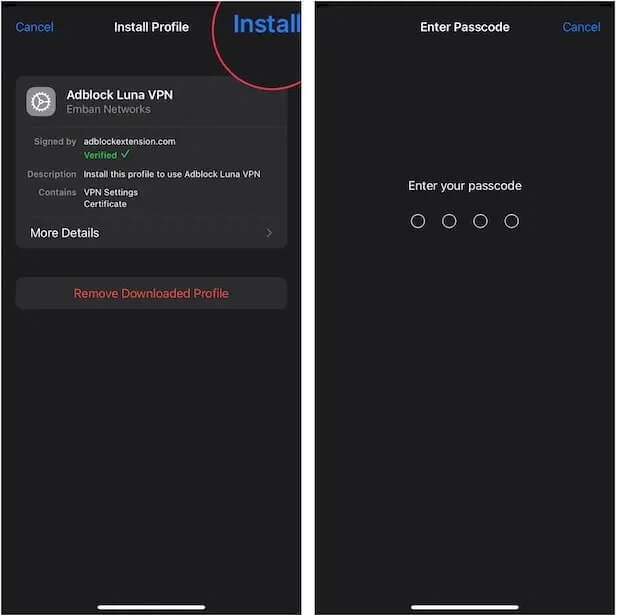
الآن ، ستتلقى تحذيرًا يقول ، “سيؤدي تثبيت الشهادة” Adblock Extension Root Certificate Authority “إلى إضافتها إلى قائمة الشهادات الموثوقة على جهاز iPhone / iPad. لن يتم الوثوق بهذه الشهادة لمواقع الويب حتى تقوم بتمكينها في “إعدادات الثقة في الشهادة”.
الان اضغط على تثبيت في الزاوية العلوية اليمنى من الشاشة ، ثم اضغط على تم.
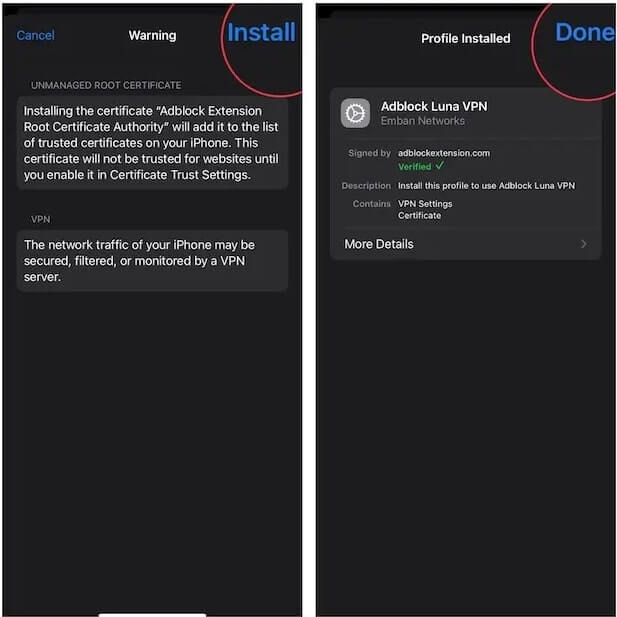
الآن ، انتقل إلى الإعدادات Settings -> ثم الى عام General ثم قم باختيار About.
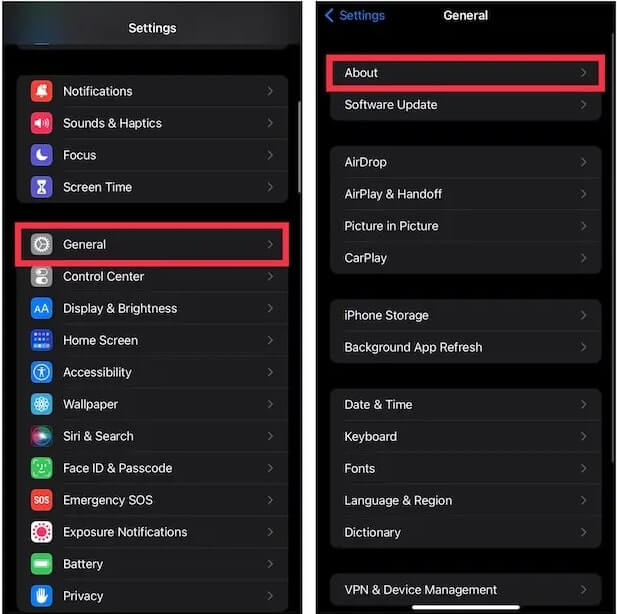
قم بالتمرير لأسفل إلى أسفل و انقر فوق “إعدادات الثقة في الشهادة Certificate Trust Settings” ثم تأكد من تشغيل الزر “Adblock Extension Root Certification”.
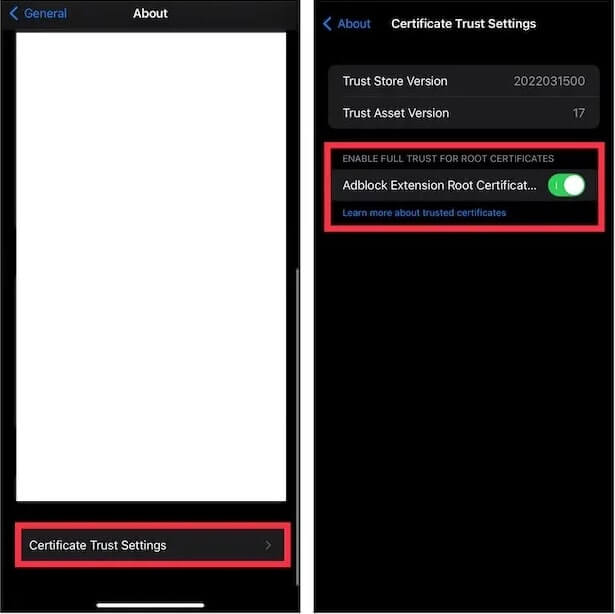
و هذا هو كل شيء.
الآن ، انطلق والعب أي لعبة من العاب المفضلة دون الحاجة إلى التعامل مع الإعلانات المزعجة.
سيعمل Luna adblocker على منع الإعلانات في الالعاب.
لقد كانت هذه بعض الطريق التي يمكنك من خلالها منع اعلانات الالعاب للايفون بسهولة.
سواء كنت تستخدم Adguard DNS أو Luna ad blocker أو أي طريقة أخرى نأمل أن تتمكن الآن من لعب ألعابك المفضلة دو إعلانات.
ما هي الطريقة الأفضل بالنسبة لك ؟ أخبرنا في قسم التعليقات.
شاهد أيضا :